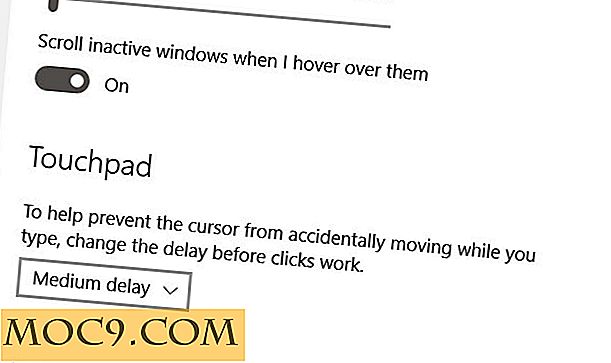Tilpass varslingsboblen i Ubuntu 13.04 (Bruk Patched NotifyOSD)
Tilbake i Ubuntu Lucid, har vi vist deg hvordan du kan tilpasse varselboblen (også kjent som NotifyOSD) ved hjelp av en patched NotifyOSD og NotifyOSD Config. Den gode nyheten er at patched NotifyOSD har blitt oppgradert til å fungere i Ubuntu 13.04, slik at du vil kunne tilpasse den til din smak igjen.
Installasjonen er veldig enkelt. Åpne en terminal og kjør følgende kommando:
sudo add-apt-repository på: leolik / leolik sudo apt-get oppdatering && sudo apt-get -y oppgradering
I stedet for å installere et ekstra GUI-program bare for å tilpasse innstillingene, kan du åpne et tekstredigeringsprogram og lime inn følgende innstillinger. Lagre det som " .notify-osd " i Hjem-mappen.
slot-allocation = dynamisk boble-utløps-timeout = 10sek boble-vertikal-gap = 5px boble-horisontal-gap = 5px boble-hjørne-radius = 37, 5% boble-ikon-størrelse = 30px boble-gauge-størrelse = 6px boblebredde = 240px boble-bakgrunn-farge = 131313 boble-bakgrunn-opacity = 90% tekst-margin-størrelse = 10px tekst-tittel-størrelse = 100% tekst-tittel = fet tekst-tittel-farge = ffffff tekst -title-opacity = 100% tekst-kropps-størrelse = 90% tekst-kroppsvekt = normal tekst-kropps-farge = eaeaea tekst-kropp-opacity = 100% tekstskygge-opacity = 100% bobleforhindring = 0 boble-close-on-click = 1 boble-som-desktop-bg = 0
Konfigurasjonsalternativene er selvforklarende. Du kan endre boblens bredde, mellomrom, farge og opasitet og til og med sette den til å lukke på klikk.
En ting som ikke er dekket av innstillingene, er plasseringen av varselboblen. For det kan du utstede følgende kommando i terminalen:
gsettings sett com.canonical.notify-osd gravity [nummer]
hvor [number] er ett av følgende:
1 - øverste høyre hjørne 2 - midten til høyre 3 - nederst til høyre hjørne 4 - nederst til venstre hjørne 5 - midt til venstre 6 - øverste venstre hjørne
Når du har gjort konfigurasjonen, start på nytt notifyosd:
pkill notify-osd
og å teste det:
varsle-send "egendefinert melding"

Her er en video av den tilpassede NotifyOSD i aksjon.

Nyt!